冷月淩雲99
回答數:30187 | 被采納數:197
2017-03-07 15:57:27
建議你不懂,別亂動C盤,否則會出現問題的,建議你用借助軟件,給你個方法這些都是刪除C盤中的內容,釋一360 安全衛士裏有個功能大全——c盤搬家——把裏麵的全打上鉤,搬家即可。並殺毒殺木馬,進入程序裏的刪除和添加程序,把裏麵沒用的程序刪除,當然那些有用的係統方麵的不能刪除。並清理垃圾和痕跡,係統盤優化,和注冊表優化,也能提高網速。我的安全衛士是8.3bate
二、每天關機前清洗
1、雙擊“我的電腦”
2、右鍵點C盤
3、點“屬性”
4、點“磁盤清理”
5、點“確定”
6、再點“是”
7、再點“確定”。
8、清理過程中,您可看得到未經您許可(您可點“查看文件”看,就知道了)進來的“臨時文件”被清除了,盤的空間多了。對D,E,F盤也用此法進行。
三、隨時進行清理
1、打開網頁
2、點最上麵一排裏的“工具”
3、點“Internet選項”
4、再點中間的“Internet臨時文件”中的“刪除文件”
5、再在“刪除所有脫機內容”前的方框裏打上勾
6、再點“確定”
7、清完後又點“確定”。
8、這樣,可為打開網頁和空間提速。
四、一星期進行所有盤的垃圾清理
1、點“開始”
2、用鼠標指著“所有程序”
3、再指著“附件”,
4、再指著“係統工具”
5、點“磁盤粹片整理程序”
6、點C盤,再點“碎片整理”(這需要很長時間,最好在您去吃飯和沒用電腦時進行。清理中您可看到您的盤裏的狀況,可將清理前後對比一下)
7、在跳出“清理完成”後點“關閉”。
8、按上述方法,對D,E,F盤分別進行清理。
五、給寬帶加速,一分鍾學會釋放電腦保留的20%寬帶資源。
1、單擊“開始——運行”,輸入gpedit.msc回車後即可打開“組策略對象編輯器”。
2、展開“計算機配置——管理模板——網絡——QoS數據包計劃程序”,雙擊右麵設置欄中的“限製可保留帶寬”,在打開的屬性對話框中的“設置”選項卡中將“限製可保留帶寬”設置為“已啟用”,然後在下麵展開的“帶寬限製(%)”欄將帶寬值“20”設置為“0”即可。
3、修改完之後,我們可重新打開IE瀏覽器或者用BT或迅雷下載文件,發現上網和下載的速度明顯提升。此項修改對XP和VISTA均有效。
六、 30秒清除你電腦中的垃圾(使你電腦急速如飛)
要輕鬆流暢上網你是否注意到你的電腦係統磁盤的可用空間正在一天天在減少呢?是不是像老去的猴王一樣動作一天比一天遲緩呢?
沒錯!在Windows在安裝和使用過程中都會產生相當多的垃圾文件,包括臨時文件(如:*.tmp、*._mp)日誌文件(*.log)、臨時幫助文件(*.gid)、磁盤檢查文件(*.chk)、臨時備份文件(如:*.old、*.bak)以及其他臨時文件。特別是如果一段時間不清理IE的臨時文件夾“Temporary Internet Files”,其中的緩存文件有時會占用上百MB的磁盤空間。這些LJ文件不僅僅浪費了寶貴的磁盤空間,嚴重時還會使係統運行慢如蝸牛。這點相信你肯定忍受不了吧!所以應及時清理係統的LJ文件的淤塞,保持係統的“苗條”身材,輕鬆流暢上網!朋友來吧,現在就讓我們一起來快速清除係統垃圾吧!!下麵是步驟很簡單就兩步!
在電腦屏幕的左下角按“開始→程序→附件→記事本”,把下麵的文字複製進去,點“另存為”,路徑選“桌麵”,保存類型為“所有文件”,文件名為“清除係統LJ.bat”,就完成了。記住後綴名一定要是.bat,ok!你的垃圾清除器就這樣製作成功了!
雙擊它就能很快地清理垃圾文件,大約一分鍾不到。
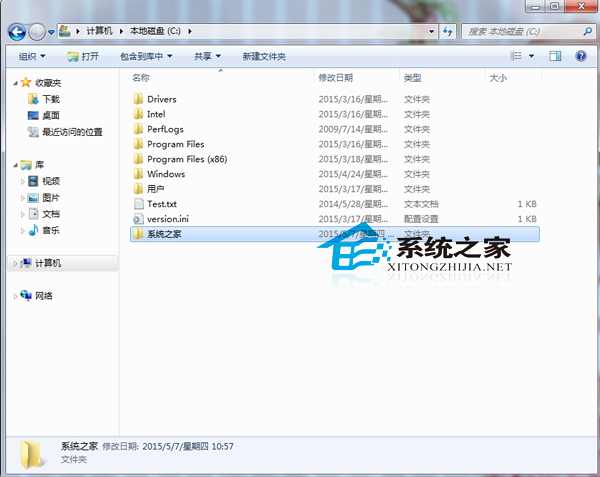 建議你不懂,別亂動C盤,否則會出現問題的,建議你用借助軟件,給你個方法這些都是刪除C盤中的內容,釋一360 安全衛士裏有個功能大全——c盤搬家——把裏麵的全打上鉤,搬家即可。並殺毒...
建議你不懂,別亂動C盤,否則會出現問題的,建議你用借助軟件,給你個方法這些都是刪除C盤中的內容,釋一360 安全衛士裏有個功能大全——c盤搬家——把裏麵的全打上鉤,搬家即可。並殺毒...